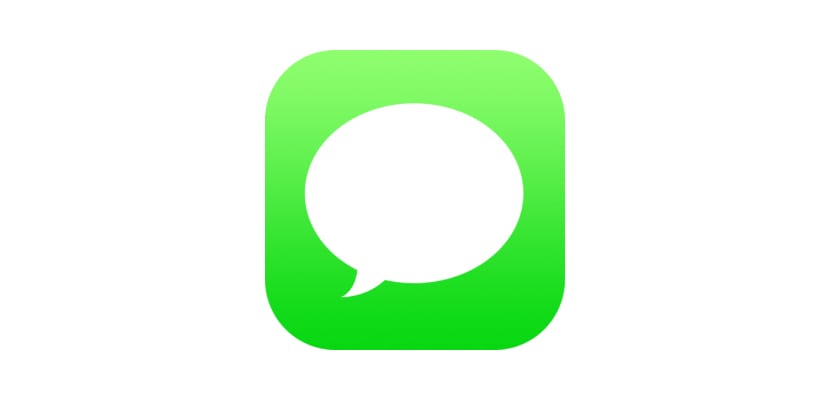
ב- WWDC 2017, אפל הציגה שני חידושים ש לקח כמעט שנה להגיע גם ל- macOS וגם ל- iOS ומכשירים תואמים אחרים. אני מדבר על AirPlay 2 וסנכרון הודעות דרך iCloud, סנכרון שמאפשר לנו לגשת לכל ההודעות מכל מכשיר המסונכרן עם אותו חשבון אפל.
ההשקה של iOS 11.4 במאי השנה סימנה את ההשקה של שתי הפונקציות. מאז, כל המשתמשים יכולים להפעיל את האפשרות שמאפשרת להם לקבל כל הודעות הטקסט או iMessage תמיד בהישג יד, ללא קשר למכשיר בו הם משתמשים, בין אם זה iPad, iPod או Mac. אם ברצונך להפעיל פונקציה זו, אנו נראה לך כיצד לעשות זאת בהמשך.
פעולתה של פונקציה זו דומה לזו המאפשרת לנו לקבל ולבצע שיחות מכל מכשיר מקושר לאותו מזהה אפל, בין אם זה אייפד, אייפוד או מק. אם אנו רוצים להפעיל או להשבית פונקציה זו, עלינו להמשיך באופן הבא:
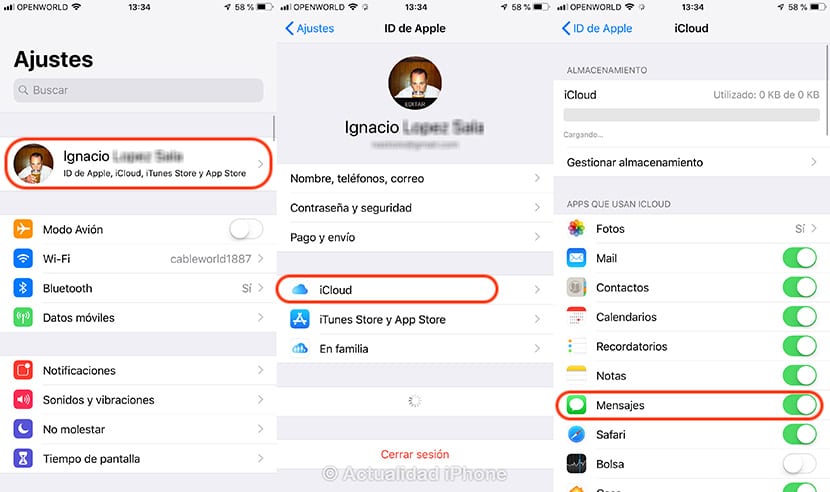
אם ניקח בחשבון כי כל האלמנטים המסונכרנים בכל המכשירים שלנו, השתמשו ב- iCloud מלכתחילה עלינו להפעיל שירות זה, למרות שאנו משתמשים רק בנפח ה -5 ג'יגה-בתים שאפל מציעה לנו בחינם עבור תעודת זהות.
- כדי להפעיל פונקציה זו, עלינו לעבור אל הגדרות> שם החשבון שלנו. > iCloud.
- בתוך אפשרויות iCloud, כל האפשרויות שהפעלנו מוצגות כך שיסונכרנו עם כל המכשירים המשויכים לאותו חשבון. במסגרת אפשרויות אלה, עלינו לעשות זאת הפעל את מתג ההודעות.
לאחר שהפעלנו פונקציה זו, תהליך הסנכרון של כל ההודעות שהפעלנו באייפון שלנו יחל ויימשך מספר דקות. כדי להיות מסוגל לגשת להודעות טקסט ו- iMessage שיש לנו ב- iPhone שלנו מה- iPad או ה- Mac שלנו, עלינו להפעיל את אותה תיבה בשני המכשירים.
